dm分区如何用DM分区?
dm分区 时间:2021-07-20 阅读:()
DM分区详解
DM分区详解 对于一个新硬盘来说,首先必须进行的工作就是进行分区,只有这样才能正常使用,同时分区也是为方便我们进行资料的管理。DOS中的Fdisk是一个很小巧的工具,但是在使用上有些麻烦,特别是在进行大硬盘分区的工作时,速度很慢难以忍受。
虽然还有一些分区软件,但其分区的速度都不尽人意。
DM的出现改变了这一现状,它是一个很小巧的DOS工具,众多的功能完全可以应付硬盘的管理工作,同时它最显著的特点就是分区的速度快。
这个工具出来很久了,也有很多人使用,但对于新手来说,分区毕竟是存在一定危险的工作,再加上满屏幕的英文还是感觉有点无从下手。
因此我特别整理了这篇图解DM的文章,用详尽的图片逐步说明DM的操作。
网址: /zuihaode/blog/item/ebfa00f5fcb01120bd310943.html
DM 怎么分区啊!!!!急!!!!
于一个新硬盘来说,首先必须进行的工作就是进行分区,只有这样才能正常使用,同时分区也是为方便我们进行资料的管理。DOS中的Fdisk是一个很小巧 的工具,但是在使用上有些麻烦,特别是在进行大硬盘分区的工作时,速度很慢难以忍受。
虽然还有一些分区软件,但其分区的速度都不尽人意。
DM的出现改变了这一现状,它是一个很小巧的DOS工具,众多的功能完全可以应付硬盘的管理工作,同时它最显著的特点就是分区的速度快。
这个 工具出来很久了,也有很多人使用,但对于新手来说,分区毕竟是存在一定危险的工作,再加上满屏幕的英文还是感觉有点无从下手。
因此ME特别整理了这篇图解 DM的文章,用详尽的图片逐步说明DM的操作。
下载DM的压缩包,解压到一个目录,接下来进入DOS环境。
你可以将解压的目录拷贝到DOS的启动盘中,然后用这张盘启动使用DM。
参考 /myweblog/blog/item/b8f29f8d62afc60.html
如何用DM分区?
五、高级模式 执行:DM /M(回车) 启动后,按两次回车键,出现如图4〖注:图略〗所示对话框: 该对话框共有7个选项,当光带移至某个选项时,右侧显示对应的快速说明,方便用户使用。1、Edit/View Partitions(编辑/查看磁盘分区) 该选项用来查看磁盘已有的分区信息、创建新分区和编辑已经存在的分区。
选定后,按回车键,出现一个磁盘列表对话框, 选定一个磁盘后,按回车键,在出现的对话框中选择是否使用FAT32分区,选定后,接下来出现的对话框与简易模式高级硬盘安装中的图3〖注 :图略〗完全相同。
用户可以在此删除已有分区、创建新分区和更改分区大小。
不同的是,如果硬盘中有多个不同类型的分区,还可以在此更 改引导分区,只需将光带移至该分区上,按功能键B即可,当然扩展分区不能设置成引导分区。
另外,当创建新分区时,比如按N键或Ins键后, 此时,会出现一个Select Partition Type(选择分区类型)对话框,如果您是用支持FAT32的Windows 95/98盘启动的机器,则有4种情况可选:DOS-FAT32、DOS-FAT12/16、EXTENDED、OTHER;如果用DOS盘启动机器,则只有后3个选 项,此时不能创建FAT32分区。
当选OTHER时,要求输入分区类型,如输入2则创建XENIX分区,99为UNIX分区,100为NETWARE/286分区。
分区创 建完成后,将光带移到Save and Continue按回车键,保存并返回主菜单。
2、Format/Check Partitions(格式化/检查磁盘分区) 该选项用来格式化分区或检查分区错误,对已经创建好的分区,应当在此进行格式化。
按回车键后,选择一个磁盘,按回车 键,出现Select a Format Option(选择格式化分区选项),共有3个选项: Format All Partitions(格式化所有DOS分区) 选定后,按回车键,出现格式化将擦取磁盘中所有数据提示对话框时,选Yes;接着出现的对话框,询问是否使用快速格式化 ,这里,选Yes;接下来的对话框,用于更改分区簇的大小,在Select Cluster Size(选择簇大小)框中,带有“*”标记的默认值,可以通过光标键选择其它值;选定后,按回车键,销后,会提示插入系统盘 ,按要求插入后,开始格式化分区和复制系统文件;写成后,按Esc键返回。
至此,硬盘安装完成,可以退出DM,重新启动计算机,试试效果。
Format a Single Partition(格式化单个DOS分区) 该选项可以选定格式化某个分区,操作过程与格式化所有分区相同,只是会提示您输入分区卷标。
Check a Single Partition(检查任何已格式化的DOS分区) 该选项用来对已格式化的分区进行完整性校验。
3、Maintenance Options(维护选项) 与简易模式中的维护选项基本相同,只是在维护菜单中多了一个Utilities(实用工具)选项,用来进行硬盘填零操作和低级 格式化。
将光带移到Utilities,按回车键,选择一个磁盘,再按回车键,出现一个Select Utility Option(选用实用工具选项)对话框,该对话框有2个选项: Zero Fill Drive 对硬盘的一个扇区写零,这将擦去硬盘中的所有数据。
Low Level Format 硬盘低级格式化,选定后,在出现的对话框中按Alt+C键即可开始对硬盘进行低级格式化操作。
4、CMOS Options(CMOS选项) 用来自动或手动更改CMOS磁盘类型。
选定后,按回车键,在出现的对话框中选择要更改的磁盘;按回车键,在出现的Enter CMOS drive type对话框中输入CMOS硬盘类型,输入后,按回车键返回;将光带移到Update CMOS and Continue按回车键,提示更新时,按Reset或Ctrl+Alt+Del重新启动。
注意,如CMOS硬盘类型更改不当,将会造成计算机启动失败 。
可能的话,应尽量在系统BIOS中进行设置。
5、View/Print Online Manaual(查看/打印在线帮助) 6、ALT-A Go to Automatic Mode(按ALT-A进入自动模式,即简易模式) 7、Exit Disk Manager(退出DM) 六、其它功能 1、简易模式与高级模式的快速切换 我们知道,DM有两种操作模式,一种是为初级用户准备的简易模式,另一种则是高级模式,通常两种操作模式可以在启动时 利用命令行开关来指定。
而对于高级用户来说,可能会希望能在简易模式和高级模式之间随时切换,如果每次都重复用命令行方式就很不方便 。
热键Alt-M能够使您在简易模式主菜单下随时进入高级模式,而在高级模式主菜单下进入则可以通过热键Alt-A返回到简易模式,十分方便。
2、高级系统选项的热键 DM中有一个系统选项菜单,其菜单项目如下: Disk Overview 硬盘驱动器概要,能够给出驱动器型号、每个中断能读写的最多扇区数、硬盘内部的缓冲区大小、每个分区的起止地 址的柱面号、磁盘头号、扇区号、控制器类型和传输模式。
System Setup Menu 系统设置菜单,有下面3个选项:CMOS setup and configration(CMOS硬盘参数设置)、Replace BIOS Parameters(替换BIOS中的硬盘参数)和Use BIOS Parameters(使用BIOS中的硬盘参数)。
Machine Information 计算机信息。
XBIOS Information XBIOS信息。
Chipset Information 磁盘控制器芯片组信息。
Image System Area to File 将硬盘系统映像备份到文件,包括主分区表、分区引导记录、FAT表和目录等。
上面这些信息对高级用户都是非常有用的,但它们并不在主菜单上出现,也无法在命令行上调出。
用户可以在主菜单下,利 用热键Alt-T调出上述高级系统选项。
七、有关说明 1、如果DM未找到已经安装的硬盘,有可能是硬盘安装不当造成的,请检查硬盘电缆线,CMOS参数设置和硬盘跳线是否正确。
在某些老式机器如486中安装大硬盘时,可能有些BIOS无法设置正确的磁盘类型,如Phoenix BIOS,此时,只要正确地输入硬盘的磁头数和扇区数即可顺利安装。
- dm分区如何用DM分区?相关文档
- dm分区什么是DM分区?
- dm分区什么是DM分区?和FDISK分区有什么不同?
- dm分区DM分区 高手进来
- dm分区如何使用DM分区?
- dm分区怎么使用DM对硬盘进行分区
- dm分区windows系统如何用DM分区
白丝云-美国圣何塞4837/德国4837大带宽/美西9929,26元/月起
官方网站:点击访问白丝云官网活动方案:一、KVM虚拟化套餐A1核心 512MB内存 10G SSD硬盘 800G流量 2560Mbps带宽159.99一年 26一月套餐B1核心 512MB内存 10G SSD硬盘 2000G流量 2560Mbps带宽299.99一年 52一月套餐...
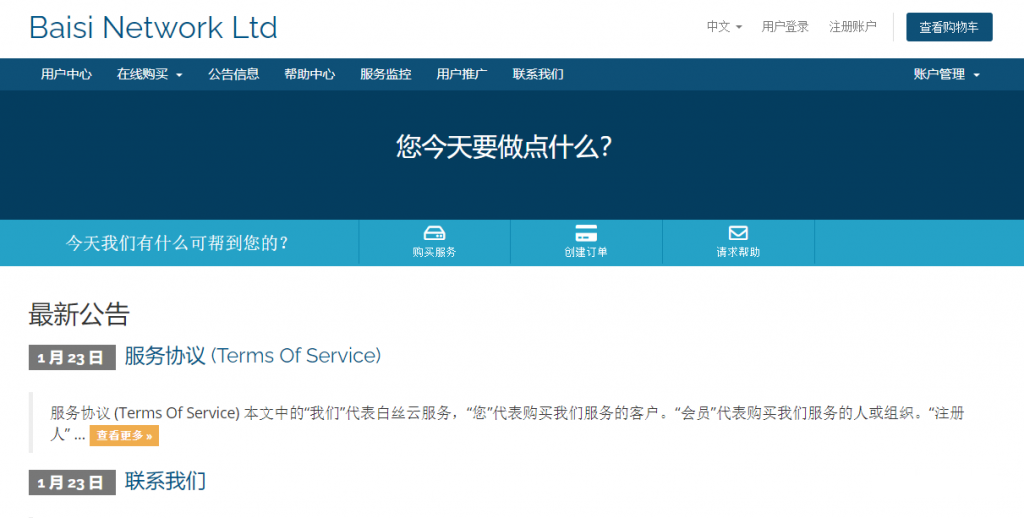
georgedatacenter:美国VPS可选洛杉矶/芝加哥/纽约/达拉斯机房,$20/年;洛杉矶独立服务器39美元/月
georgedatacenter怎么样?georgedatacenter这次其实是两个促销,一是促销一款特价洛杉矶E3-1220 V5独服,性价比其实最高;另外还促销三款特价vps,大家可以根据自己的需要入手。georgedatacenter是一家成立于2019年的美国vps商家,主营美国洛杉矶、芝加哥、达拉斯、新泽西、西雅图机房的VPS、邮件服务器和托管独立服务器业务。georgedatacen...
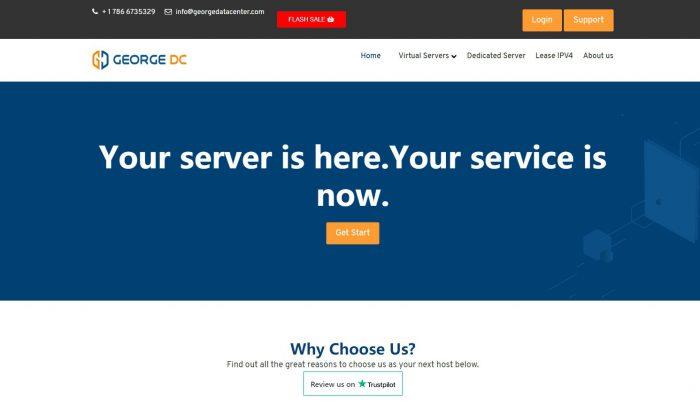
CloudServer:$4/月KVM-2GB/50GB/5TB/三个数据中心
CloudServer是一家新的VPS主机商,成立了差不多9个月吧,提供基于KVM架构的VPS主机,支持Linux或者Windows操作系统,数据中心在美国纽约、洛杉矶和芝加哥机房,都是ColoCrossing的机器。目前商家在LEB提供了几款特价套餐,最低月付4美元(或者$23.88/年),购买更高级别套餐还能三个月费用使用6个月,等于前半年五折了。下面列出几款特别套餐配置信息。CPU:1cor...
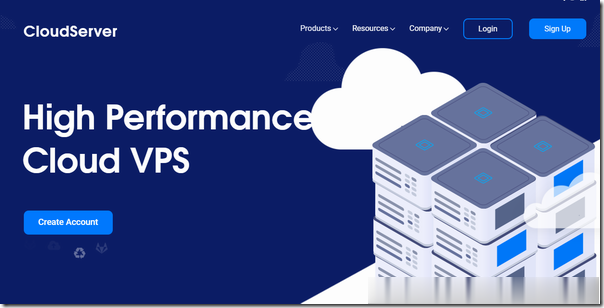
dm分区为你推荐
-
word2003公式编辑器如何在word2003里安装“公式编辑器”kuaishi快手直播时怎么变声win7无线局域网windows7怎样设置无线局域网linksys无线路由器设置关于LINKSYS BEFW11S4无线路由器设置java学习思维导图思维导图培训教程?思维导图软件MindManager,freemind,xmind哪个好?智能机刷机软件给手机刷机用什么软件好呢?windowsphone手机Windows phone手机的优点和缺点iphone12或支持北斗导航苹果12处理器是什么windows7系统要求windows7的系统盘要求最低是多少人脸检测综述人脸识别技术是怎样实现人脸精准检测?